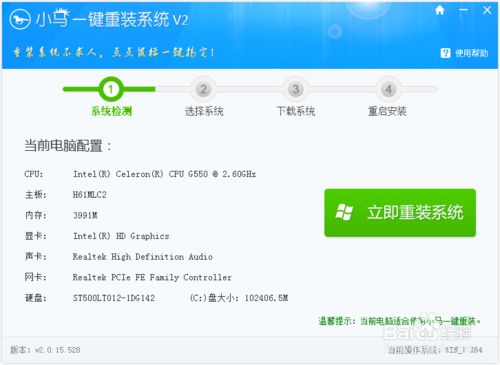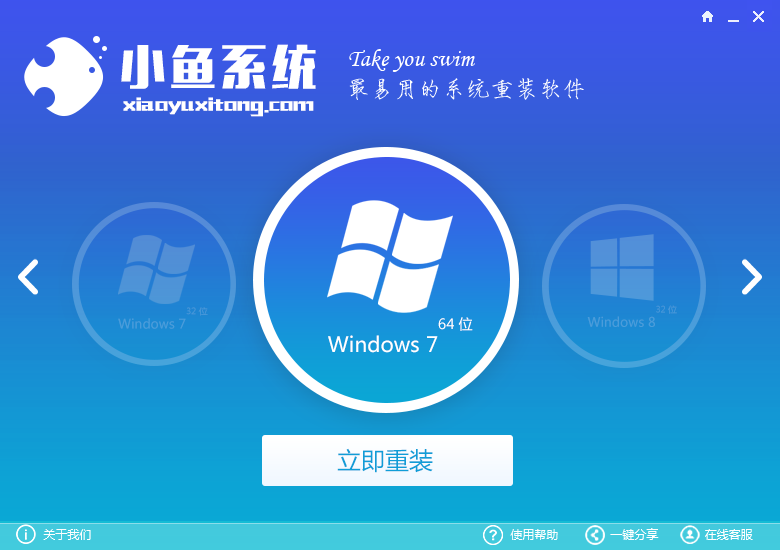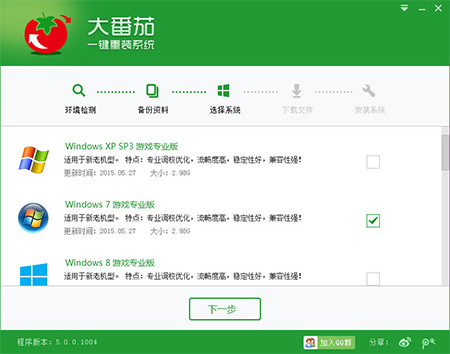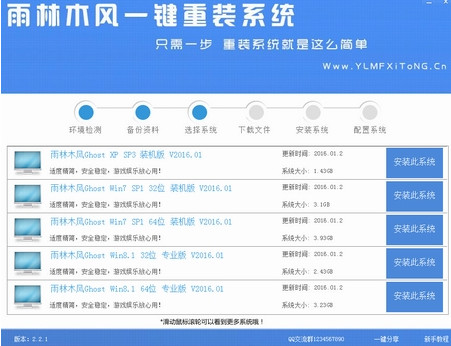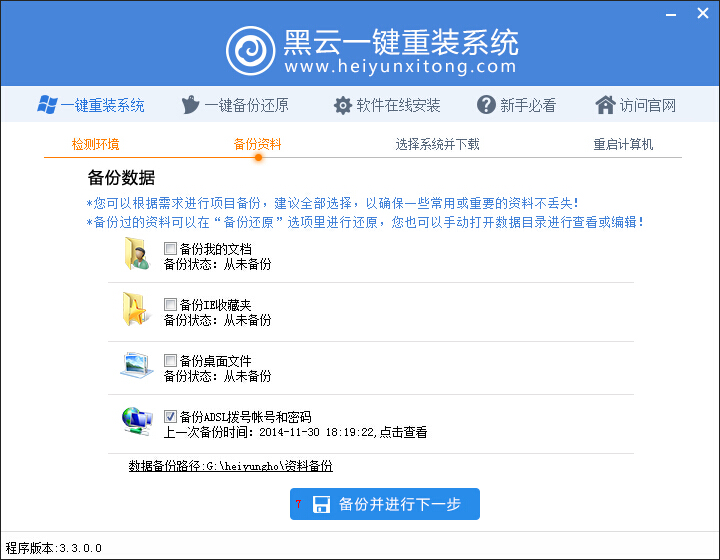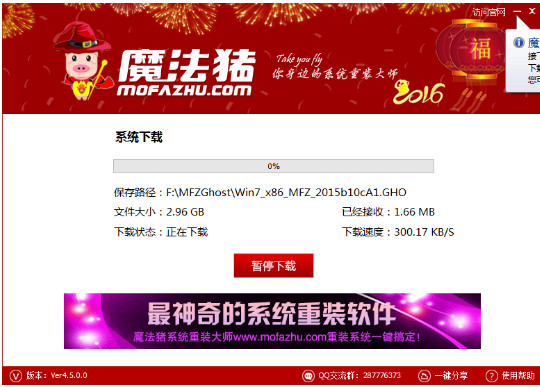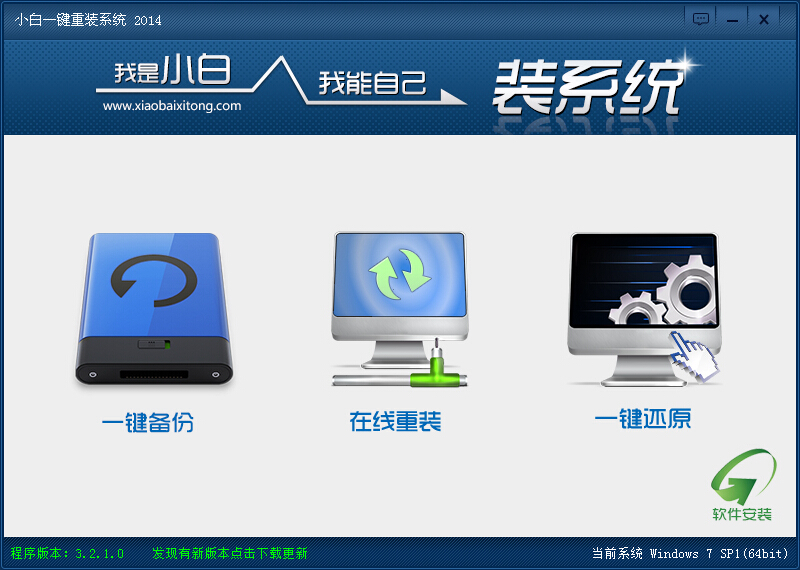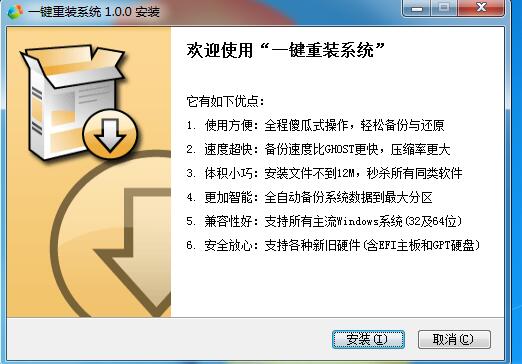3、如何查看剩余电量
查看剩余电量,需要在iPad Pro屏幕顶端下滑,在“今天”一栏中,选择“编辑”按钮,然后将“电池”添加到上面,然后点击“完成”保存即可,此时Apple Pencil的电量信息就会出现在通知栏中。

4、Apple Pencil如何更换笔尖
逆时针旋转Apple Pencil笔尖,然后即可取下笔尖,后期可选购其他材质粗细的笔尖进行替换。

5、使用Apple Pencil无法进行拖动、导航操作怎么办?
请确认当前系统版本是否为iOS9.3 Beta4或是之前的版本,若是,请使用iPhone/iPad自带的Sarafi浏览器打开本页面,下载列表官方描述文件iOS_beta_Configuration_Profile.mobileconfig,按照提示安装完描述文件,重新开机后即可OTA在线升级到最新iOS Beta测试版本,从iOS9.3 Beta5起,苹果已经彻底修复该问题。
最新iOS正式版/测试版固件下载:IT之家也为大家准备了iOS9/9.1/9.2/9.3正式版/测试版最新固件下载大全,请访问《苹果iOS9.1/9.2/9.3各版本固件下载大全和刷机教程》。
6、Apple Pencil绘图操作技巧
Apple Pencil支持压感操作,可以通过力度的大小来控制笔迹深浅,也可以将Apple Pencil进行倾斜,让Apple Pencil笔尖侧面整个接触屏幕,如此可方便大面积的涂色或是橡皮擦等操作。

另外,使用Paper53等绘图应用,用户可以先将一张相册内的图片用作底图,然后以临摹的方式勾勒基础线条,然后再删掉此前的相册图片,即可快速画出非常漂亮的画作。

iPad Pro
1、若iPad Pro停止响应或出现黑屏无法操作时怎么办?
此时需同时按住电源按钮和Home键,保持10秒以上,此后iPad Pro便会自动重启,出现白色苹果标志后,即可松手。

2、如何使用分屏多任务
在一款应用内,从屏幕最右侧外缘向内滑动手指,即可出现多任务选择侧边栏,上下滑动并点选某应用后,即可开启双任务状态,拖动中间的分割线可调整两部分的大小。若是直接将分割线拖动到另一侧边缘,则是退出多任务状态。

若是只支持Split Over的应用,点选后该应用会在侧边栏中显示,但后面的主应用则会处于冻结状态,无法进行操作,需关闭侧边栏后才能使用当前应用。
3、如何使用画中画功能
在观看视频时,可点击视频播放窗口中的按钮,将正在播放的内容以画中画方式显示,也可以将画中画窗口缩放至2倍大小,点击最左侧按钮则可以直接切换回全屏状态。另外,在通用-多任务中,开启“持续视频叠层”后,即便按了主屏幕按钮,也可以以画中画方式继续播放视频。

4、调节扬声器以适应握持姿势
iPad Pro在机身四角配备了4个扬声器,最大音量要比此前的iPad Air高出3倍,能够基于重力感应等传感器自动调节扬声器的工作状态,以适应不同握持姿势,无需用户手动切换。

5、如何在文字编辑状态下实现类似鼠标的点选操作
双指同时放在屏幕上(连接键盘保护套时)或键盘上(未连接键盘时),拖动即可实现类似鼠标的光标移动功能,同时保持按住两秒以上,即可切换为选中状态,然后再移动双指即可选择内容。

6、侧边开关取消后,如何实现静音和锁定屏幕旋转操作
iPad Pro虽然也取消了侧面的拨动式开关,但在控制中心中新增了一枚静音和一枚旋转锁定按钮,可以从屏幕底部外缘向屏幕内滑动打开控制中心,然后点选。

7、如何借助第三方应用实现类PC的更多进阶操作
使用Splashtop 2-Remote Desktop等第三方应用,即可将PC画面同步传输至iPad Pro,此时配合键盘可实现诸如访问PC文件,将影音同步传输至iPad Pro等更多进阶功能。
8、多指快捷手势操作
对于iPad用户而言,多指操作的便利性不言而喻,例如四指上推即可打开多任务管理页面;五指抓拢可实现返回主界面;四指横向左右滑动,可在打开的应用之间依次切换。
- 系统基地一键重装系统工具极速版V4.2
- 【电脑系统重装】小马一键重装系统V4.0.8装机版
- 【电脑重装系统】系统之家一键重装系统V6.0精简版
- 系统重装软件系统之家一键重装V1.3.0维护版
- 【重装系统】无忧一键重装系统工具V5.8最新版
- 深度一键重装系统软件V8.8.5简体中文版
- 【重装系统软件下载】屌丝一键重装系统V9.9.0尊享版
- 雨林木风一键重装系统工具V7.6.8贡献版
- 【电脑重装系统】小马一键重装系统V7.5.3
- 【电脑重装系统】系统之家一键重装系统软件V5.3.5维护版
- 黑云一键重装系统软件下载免费版5.9.6
- 【重装系统】魔法猪一键重装系统工具V4.5.0免费版
- 【一键重装系统】系统基地一键重装系统工具V4.0.8极速版
- 【电脑重装系统】黑云一键重装系统软件V4.2免费版
- 小白一键重装系统v10.0.00
- 系统重装步骤
- 一键重装系统win7 64位系统 360一键重装系统详细图文解说教程
- 一键重装系统win8详细图文教程说明 最简单的一键重装系统软件
- 小马一键重装系统详细图文教程 小马一键重装系统安全无毒软件
- 一键重装系统纯净版 win7/64位详细图文教程说明
- 如何重装系统 重装xp系统详细图文教程
- 怎么重装系统 重装windows7系统图文详细说明
- 一键重装系统win7 如何快速重装windows7系统详细图文教程
- 一键重装系统win7 教你如何快速重装Win7系统
- 如何重装win7系统 重装win7系统不再是烦恼
- 重装系统win7旗舰版详细教程 重装系统就是这么简单
- 重装系统详细图文教程 重装Win7系统不在是烦恼
- 重装系统很简单 看重装win7系统教程(图解)
- 重装系统教程(图解) win7重装教详细图文
- 重装系统Win7教程说明和详细步骤(图文)